의문
문제: Windows 10에서 0x8e5e03fb 오류를 수정하는 방법은 무엇입니까?
Windows 10에서 업데이트를 확인할 때 오류 코드 0x8e5e03fb가 표시되었습니다. "다시 시도" 버튼을 몇 번 누르고 PC를 다시 시작했습니다. 그러나 오류가 계속 발생하고 사용 가능한 업데이트를 설치할 수 없습니다. 내가 무엇을 할 수 있습니까?
해결 답변
오류 0x8e5e03fb는 Windows 10 업데이트 오류 중 하나입니다.[1] 업데이트를 확인하거나 설치하려고 할 때 언제든지 발생할 수 있습니다. 대부분의 경우 이 문제는 인터넷 연결 문제로 인해 발생합니다. 그러나 중요한 업데이트를 설치하지 못하게 하는 오류가 표시되는 다른 많은 이유가 있을 수 있습니다. 예를 들면 다음과 같습니다.
- Windows 운영 체제가 충돌하거나 멈춥니다.
- 시스템 종료 문제;
- Windows 시작 문제;[2]
- 설치 문제;
- 잘못된 시간 또는 날짜 설정;
- 보안 소프트웨어 문제;[3]
- 시스템 손상.
0x8e5e03fb 오류를 수정하려면 먼저 인터넷 연결을 확인해야 합니다.[4] 정확한 시간 또는 날짜를 설정하고 보안 소프트웨어를 일시적으로 비활성화하십시오. 그러나 이러한 간단한 솔루션 중 어느 것도 문제를 제거하고 업데이트를 설치하는 데 도움이 되지 않으면 아래 설명된 방법을 따르십시오.
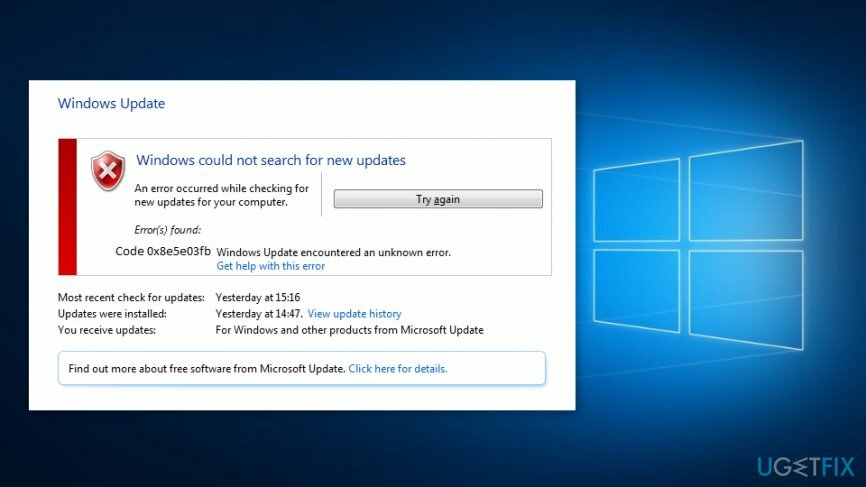
Windows 10에서 오류 코드 0x8e5e03fb를 수정하는 방법
손상된 시스템을 복구하려면 라이센스 버전을 구입해야 합니다. 이미지 변경 이미지 변경.
방금 언급했듯이 0x8e5e03fb 오류를 제거하는 데 도움이 될 수 있는 쉬운 솔루션부터 시작해야 합니다. 그러나 인터넷 연결이 강력하고 시간과 날짜가 정확하며 보안 소프트웨어에 문제가 없다면 다음 단계를 따르십시오.
방법 1. .NET 프레임워크 3.5 설정
손상된 시스템을 복구하려면 라이센스 버전을 구입해야 합니다. 이미지 변경 이미지 변경.
- 마우스 오른쪽 버튼으로 클릭 시작 버튼을 누르고 선택 제어판 나타난 목록에서.
- 로 이동 프로그램들.
- 선택하다 프로그램 및 기능.
- 딸깍 하는 소리 Windows 기능 켜기 또는 끄기 왼쪽 창에서
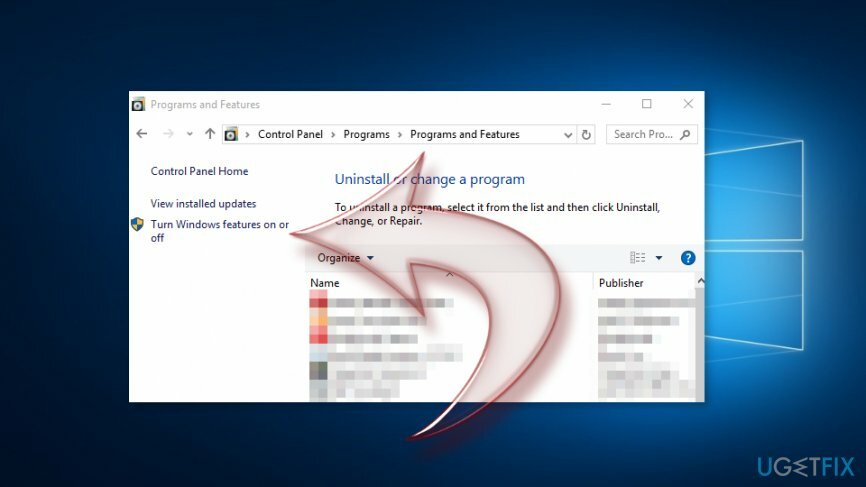
- 옆에 체크 표시 .NET 프레임워크 3.5 필수 구성 요소를 설치하는 상자입니다.
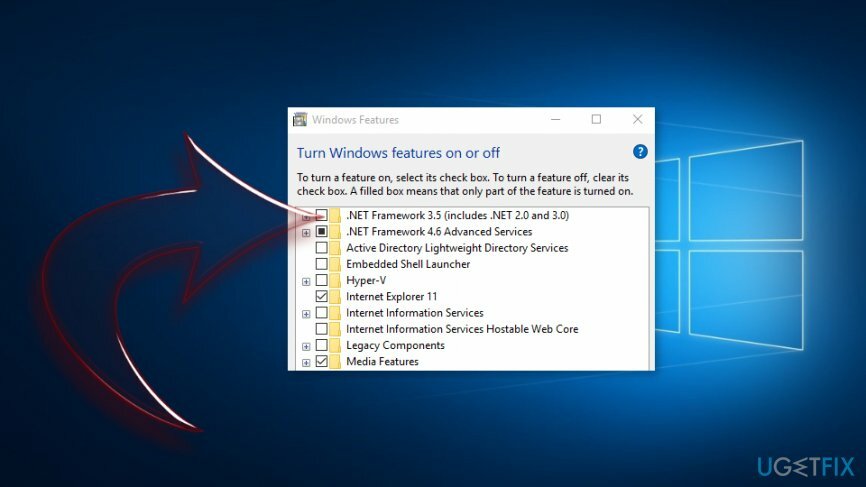
- 딸깍 하는 소리 확인.
방법 2. SFC Scannow 명령 실행
손상된 시스템을 복구하려면 라이센스 버전을 구입해야 합니다. 이미지 변경 이미지 변경.
- 딸깍 하는 소리 시작 및 유형 cmd Windows 검색 상자에서
- 마우스 오른쪽 버튼으로 클릭 명령 프롬프트 그리고 선택 관리자 권한으로 실행 옵션.
- 명령 프롬프트 창에서 다음을 입력하십시오. sfc/scannow 클릭 입력하다 열쇠.
- Windows가 시스템 검사를 마칠 때까지 기다리십시오. 수정 사항이 있으면 알려드립니다.
방법 3. DISM RestoreHealth 실행
손상된 시스템을 복구하려면 라이센스 버전을 구입해야 합니다. 이미지 변경 이미지 변경.
- 딸깍 하는 소리 별 그리고 입력 cmd 검색 필드에서.
- 마우스 오른쪽 버튼으로 클릭 명령 프롬프트 그리고 선택 관리자 권한으로 실행 기입.
- 명령 프롬프트에서 이 명령을 입력하고 엔테아르 자형: Dism /온라인 /Cleanup-Image /RestoreHealth
- 스캔이 완료되면 오류의 원인을 수정해야 합니다.
방법 4. Windows 업데이트 구성 요소 재설정
손상된 시스템을 복구하려면 라이센스 버전을 구입해야 합니다. 이미지 변경 이미지 변경.
이전 방법이 도움이 되지 않았다면 Windows 업데이트 구성 요소를 재설정하여 오류 0x8e5e03fb를 수정해야 합니다. 그러나 이 방법을 사용하려면 Windows 레지스트리를 수정해야 합니다. 따라서 문제가 발생할 경우에 대비하여 레지스트리를 백업해야 합니다.
- 마우스 오른쪽 버튼으로 클릭 시작 그리고 선택 명령 프롬프트(관리자) 메뉴에서.
- 확인 창이 나타납니다. 딸깍 하는 소리 네.
- 다음 명령을 입력하고 입력하다 BITS, 암호화, MSI 설치 프로그램 및 Windows 업데이트 서비스를 중지하려면 다음을 수행하십시오.
net stop wuauserv
넷 스톱 cryptSvc
순 정지 비트
네트 스톱 msiserver - 이러한 명령이 실행되면 다음 명령을 입력하고 각 명령 뒤에 Enter 키를 누릅니다. SoftwareDistribution 및 Catroot2 폴더의 이름을 변경합니다.
ren C:\\Windows\\softwareDistribution SoftwareDistribution.old
ren C:\\Windows\\System32\\catroot2 Catroot2.old - 세 번째 단계에서 중지한 ITS, Cryptographic, MSI Installer 및 Windows Update Services를 다시 시작해야 하는 경우. 다음 명령을 입력하고 각 명령 다음에 Enter를 클릭하십시오.
net stop wuauserv
넷 스톱 cryptSvc
순 정지 비트
네트 스톱 msiserver - 마지막 명령을 실행한 후 다음을 입력하십시오. 출구 명령 및 프롬프트에서 프로그램을 닫습니다. 이 방법이 0x8e5e03fb 오류를 수정하는 데 도움이 되었는지 확인합니다.
방법 5. 컴퓨터 재설정 수행
손상된 시스템을 복구하려면 라이센스 버전을 구입해야 합니다. 이미지 변경 이미지 변경.
위의 방법 중 어느 것도 Windows 10에서 0x8e5e03fb 오류를 수정하는 데 도움이 되지 않았다면 컴퓨터를 재설정해야 합니다. 시작하기 전에 파일 복사본을 만들어 외부(또는 클라우드) 드라이브에 저장하는 것이 좋습니다. PC를 초기화하면 Windows가 다시 설치됩니다. 따라서 모든 파일이 제거됩니다. PC를 재설정하면 사전 설치된 앱만 포함됩니다.
- 로 이동 시작 > 설정 > 업데이트 및 보안.
- 선택하다 회복 왼쪽 창의 옵션.
- 딸깍 하는 소리 이 PC 초기화 옵션.
- 때리다 시작하다 단추.
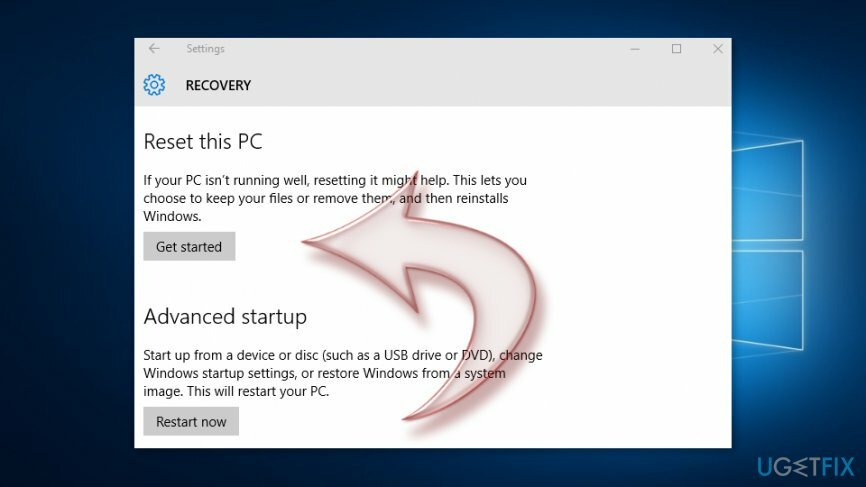
- 파란색에서 "옵션을 선택하세요" 화면 선택 내 파일 보관 옵션.
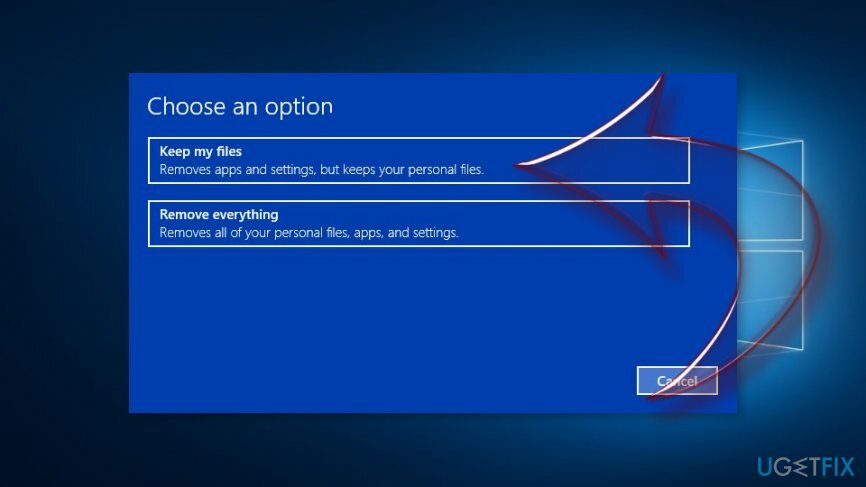
화면의 지시를 따릅니다. 컴퓨터 재설정이 완료되면 오류 없이 모든 Windows 업데이트를 설치할 수 있습니다.
자동으로 오류 복구
ugetfix.com 팀은 사용자가 오류를 제거하기 위한 최상의 솔루션을 찾도록 돕기 위해 최선을 다하고 있습니다. 수동 수리 기술로 어려움을 겪고 싶지 않다면 자동 소프트웨어를 사용하십시오. 모든 권장 제품은 당사 전문가의 테스트 및 승인을 거쳤습니다. 오류를 수정하는 데 사용할 수 있는 도구는 다음과 같습니다.
권하다
지금 그것을 할!
수정 다운로드행복
보장하다
지금 그것을 할!
수정 다운로드행복
보장하다
Reimage를 사용하여 오류를 수정하지 못한 경우 지원 팀에 도움을 요청하십시오. 귀하의 문제에 대해 알아야 한다고 생각하는 모든 세부 정보를 알려주십시오.
특허 받은 이 수리 프로세스는 사용자 컴퓨터에서 손상되거나 누락된 파일을 대체할 수 있는 2,500만 개의 구성 요소 데이터베이스를 사용합니다.
손상된 시스템을 복구하려면 라이센스 버전을 구입해야 합니다. 이미지 변경 맬웨어 제거 도구.

VPN으로 지리적으로 제한된 비디오 콘텐츠에 액세스
개인 인터넷 액세스 인터넷 서비스 공급자를 차단할 수 있는 VPN입니다. 정부, 및 제3자가 귀하의 온라인을 추적하지 못하도록 하고 완전히 익명을 유지할 수 있도록 합니다. 이 소프트웨어는 토렌트 및 스트리밍을 위한 전용 서버를 제공하여 최적의 성능을 보장하고 속도를 늦추지 않습니다. 또한 지리적 제한을 우회하고 위치에 관계없이 Netflix, BBC, Disney+ 및 기타 인기 스트리밍 서비스와 같은 서비스를 제한 없이 볼 수 있습니다.
랜섬웨어 작성자에게 비용을 지불하지 마십시오. 대체 데이터 복구 옵션을 사용하십시오.
맬웨어 공격, 특히 랜섬웨어는 사진, 비디오, 직장 또는 학교 파일에 단연코 가장 큰 위험입니다. 사이버 범죄자는 강력한 암호화 알고리즘을 사용하여 데이터를 잠그기 때문에 비트코인의 몸값이 지불될 때까지 더 이상 사용할 수 없습니다. 해커에게 비용을 지불하는 대신 먼저 대안을 사용해야 합니다. 회복 손실된 데이터의 적어도 일부를 검색하는 데 도움이 될 수 있는 방법. 그렇지 않으면 파일과 함께 돈을 잃을 수도 있습니다. 암호화된 파일 중 일부를 복원할 수 있는 최고의 도구 중 하나 – 데이터 복구 프로.